本期教學視頻鍊接附在文末。(每期的圖文教程都有相關視頻教程,圖文結合視頻,學習效果更好哦)
本期教程我們來學習制作具有科技感的光線文字,下面我們就開始演示。


工具/材料:
電腦、Photoshopcc 2019
方法/步驟:
1、新建一個文件,1920*1080像素,72像素/每英寸,點擊創建。
設置前景色,打開拾色器,選擇深灰色,作為背景色的填充色,Alt Delete填充前景色。
點擊“文字工具”,字體建議選擇粗黑體,設置好文字大小、字間距等參數,文字顔色選擇白色,輸入文字“DREAM”,如下圖所示,打勾确認。
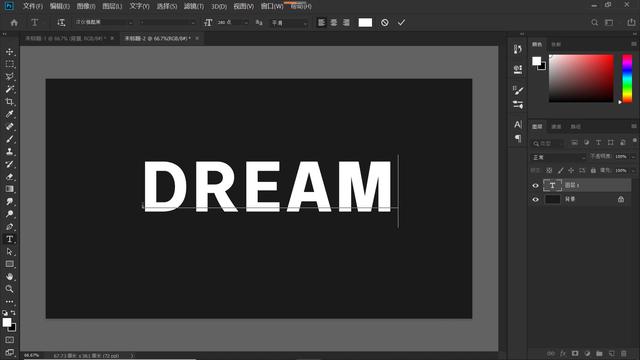
2、按住shift鍵,同時選中文字圖層和“背景”圖層,點擊“移動”工具,屬性欄中點擊"水平居中對齊"按鈕,點擊"垂直居中對齊"按鈕,将文字調整至畫布中間,操作後效果如下所示。
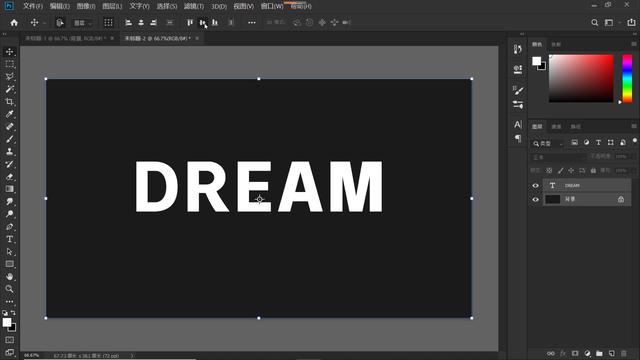
3、選中“文字”圖層,Ctrl J複制白色文字圖層,點擊“文字工具”,打開“拾色器”,将文字顔色改為黑色,單擊鼠标右鍵,在打開的菜單中,選擇“栅格化文字”。
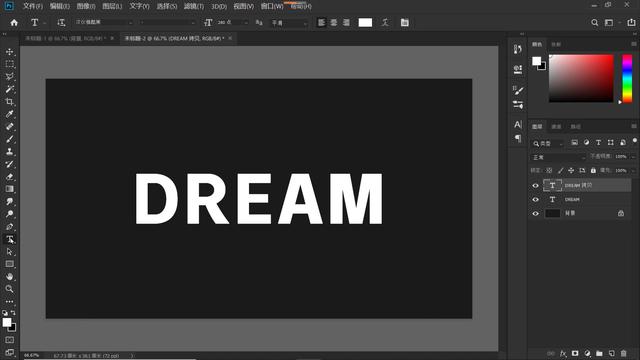

如下圖所示,Ctrl J複制黑色文字圖層;關閉兩個黑色文字圖層前面的小眼睛,先隐藏兩個黑色文字圖層,選中白色文字圖層,單擊鼠标右鍵,在打開的菜單中,選擇“栅格化文字”。
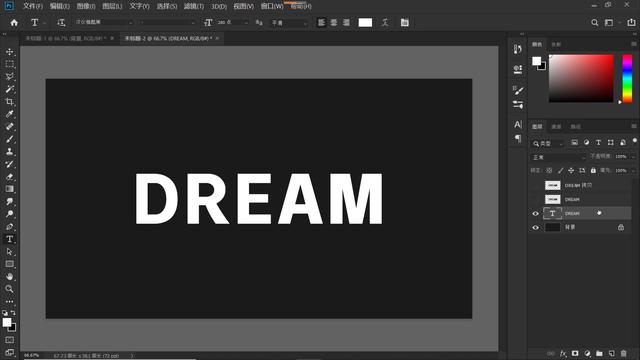
4、依次點擊“濾鏡-模糊-徑向模糊”,如下圖所示,在打開的“徑向模糊”對話框中,設置“數量”為最大值“100”,“模糊方法”選擇“縮放”,“品質”選擇“最好”,中心模糊,好,點擊确定。
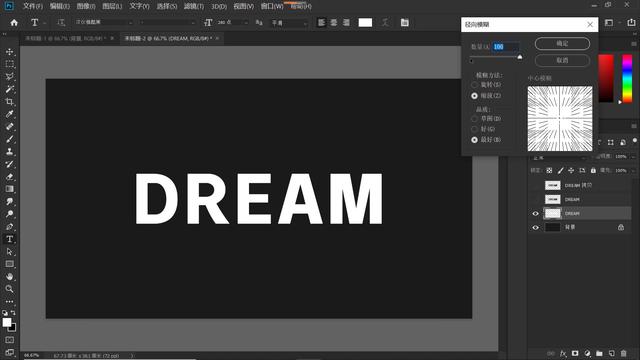
5、加強“徑向模糊”這一效果,再次執行“濾鏡-徑向模糊”命令,連續三次,也可以使用快捷鍵Alt Ctrl F完成,如下圖所示,經過多次的徑向模糊處理後,白色的文字圖層,此時就變成了我們所需要的文字光線背景效果。


6、點亮兩個黑色文字圖層前的小眼睛,選中中間的文字圖層,Ctrl T自由變換,按住Shift鍵,選中上方錨點,向下垂直翻轉,适當地拉長文字,操作後效果如下。

7、使用向下方向鍵,向下移動3個像素;為了方便操作,按住Alt鍵,向後滾動滑輪縮小畫布;在選框中,如下所示,單擊鼠标右鍵,在打開的菜單中,選擇“透視”,選中下方的角點向外拖拽,拉出如下透視效果,打勾确認。
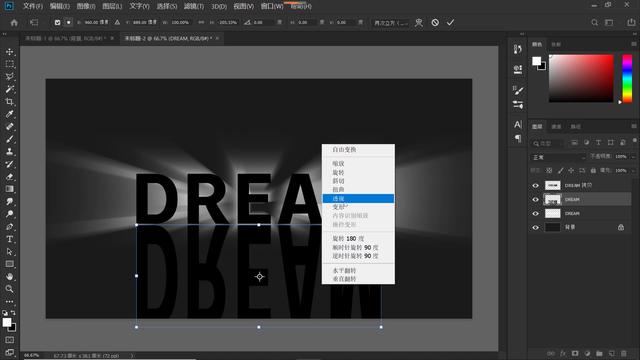

8、如下圖所示,添加圖層蒙版,選擇“漸變工具”,打開“漸變編輯器”,選擇“預設”中的從前景色到透明漸變,前景色為黑色,好,點擊确定。
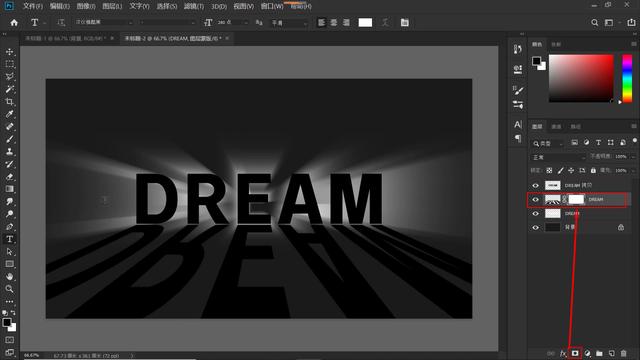
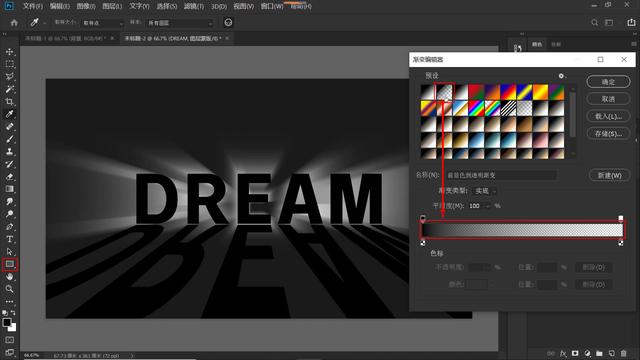
按住shift鍵,由下至上我們拉出漸變效果,操作後效果如下圖所示。
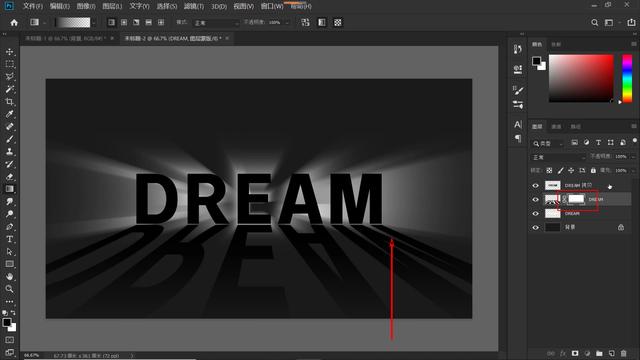
9、雙擊頂層的黑色文字圖層,打開“圖層樣式”面闆,如下圖所示,勾選“描邊”,描邊“顔色”設置為白色,大小設置為2個像素,好,點擊确定。

适當地降低不透明度,本案例這裡我們給到55%,操作後的效果如下。
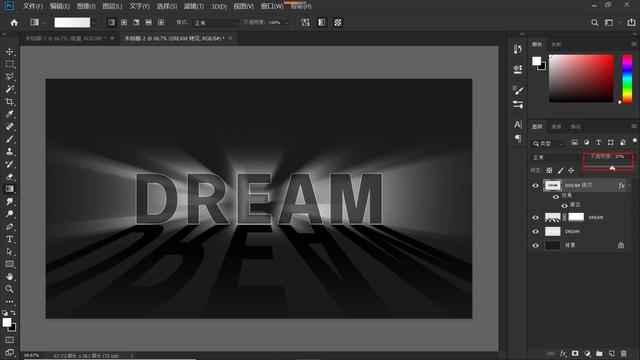
10、下面我們在畫布中心再制作一個光源效果,在背景圖層上方新建一個圖層,選擇“畫筆工具”,選擇“柔角”畫筆,“大小”500個像素左右,“硬度”為“0”。
在畫布的正中心也就是文字的正中心,單擊,如下圖所示,一個光源效果就簡單制作好了,可以适當地降低不透明度。

11、Ctrl Shift Alt E蓋印圖層,點擊圖層面闆下的“小太極”(“創建新的填充或調整圖層”按鈕),在打開的菜單中,選擇“色相/飽和度”,打開“色相/飽和度”面闆,如下圖所示,這裡一定要記得先勾選“着色”,拉動“色相”滑塊,選擇符合自己需要的顔色。

12、再次點擊“小太極”,選擇“色階”,如下圖所示,打開“色階”面闆,調節色階相關參數,以增強文字的明暗對比,讓文字更有層次感,立體感。

13、再次Ctrl Shift Alt E蓋印圖層,最後,我們再給圖片添加一個暈影,這能更好地烘托文字效果。依次點擊“濾鏡-鏡頭校正”,如下圖所示,打開“鏡頭校正”對話框,點擊“自定”,設置暈影“數量”,向左拖動滑塊至最左端,也就是“-100”,點擊确定。至此,光線文字效果我們就完成了,一起來看看我們做出的效果吧!
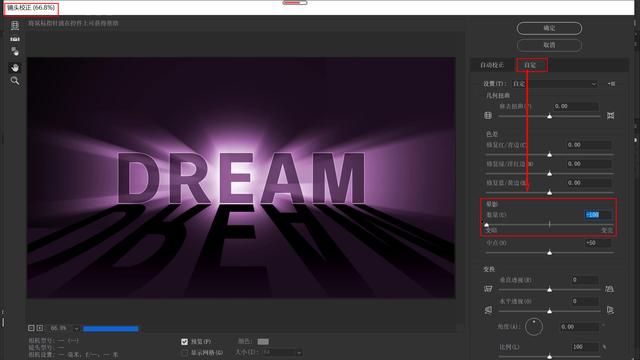

本期教學視頻鍊接:PS教程:制作立體光線文字,夢幻科技感,海報常用字效#學浪計劃#

讓我們共同成長,成為更優秀的自己!
如果本篇教程對你有所幫助,請别忘記點贊、評論、轉發、收藏!更多關于PS的精彩内容,敬請持續關注!
,








